电脑如何设置广告弹窗拦截 电脑如何设置阻止网页弹窗广告
更新时间:2024-06-15 10:44:27作者:jiang
在现代社会网页弹窗广告已经成为了人们上网时常见的一种打扰,这些弹窗广告不仅影响用户的浏览体验,还可能带来安全隐患。为了解决这一问题,我们可以通过设置电脑的广告弹窗拦截功能来有效阻止这些烦人的广告。下面就让我们一起来了解一下电脑如何设置阻止网页弹窗广告的方法。
操作方法:
1.打开电脑主页面,鼠标点击左下角的开始菜单,选择【控制面板】
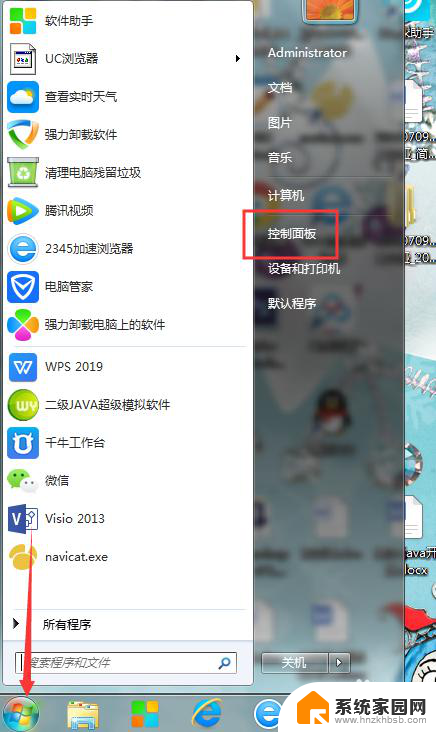
2.点击【网络和Internet】
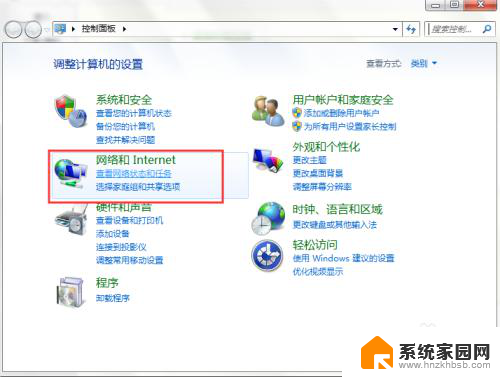
3.再选择【Internet选项】
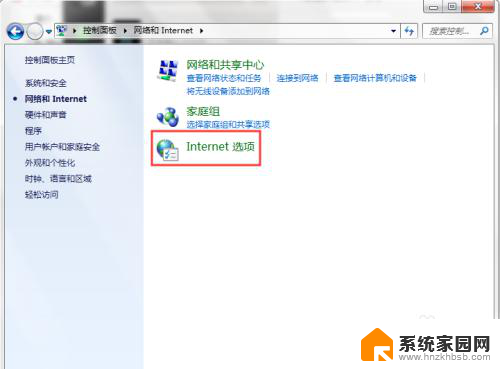
4.选择【隐私】,勾选启用弹框窗口阻止程序,再点击【设置】
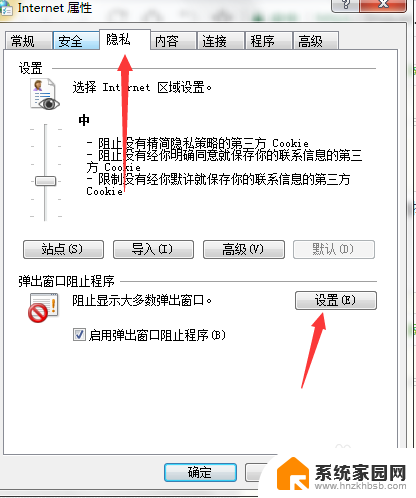
5.根据自己的需要选择阻止级别,一般选择阻止级别为中的。阻止大多数自动弹出窗口,点击关闭,在点击确定,这样子设置好了
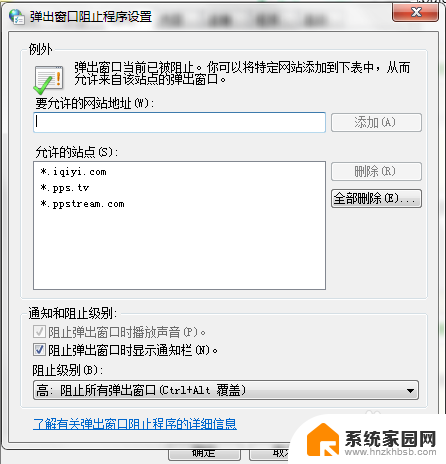
以上是关于如何设置广告弹窗拦截的全部内容,如果你也遇到了类似的情况,请参照我提供的方法来处理,希望对大家有所帮助。
电脑如何设置广告弹窗拦截 电脑如何设置阻止网页弹窗广告相关教程
- 如何设置阻止电脑弹广告 如何关闭电脑弹窗广告
- 怎么阻止电脑弹窗 怎样设置电脑阻止弹窗广告
- 电脑怎么屏蔽广告弹窗 电脑如何禁止一切弹窗广告
- 360怎么设置广告弹窗拦截 360安全卫士广告拦截功能介绍
- 关闭广告在设置哪里 电脑如何设置防止弹窗广告
- 360如何拦截广告弹窗 如何在360安全卫士中启用弹窗拦截
- 电脑垃圾广告弹窗怎么彻底清除 如何屏蔽电脑弹窗广告
- 电脑浏览器怎么关闭广告 如何阻止电脑网页弹出广告窗口
- 笔记本电脑广告弹窗怎么彻底解决 笔记本电脑拦截广告弹窗的有效方法
- 电脑上弹出的广告怎么关闭 关闭电脑上的广告弹窗步骤
- 如何查看有无摄像头 手机有没有摄像头怎么查看
- 小米9屏幕刷新率怎么改 小米9屏幕刷新率怎么调整
- mac迅雷怎么卸载 Mac如何完全卸载迅雷软件
- 拷到u盘的文件不见了 U盘复制文件后拔出文件丢失怎么办
- 键盘上那个是删除按键 电脑键盘删除键是哪个
- 电脑壁纸不能铺满屏幕 电脑桌面背景壁纸两边留黑边怎么调整
电脑教程推荐